
Google Authenticator используется для двухфакторной аутентификации, повышая безопасность ваших онлайн-аккаунтов. Однако проблемы с доступом к этому приложению могут возникнуть по разным причинам – смена телефона, потеря устройства или сбой в работе самого приложения. Восстановление доступа к Google Authenticator требует внимательности, но при соблюдении пошаговых инструкций можно быстро решить проблему.
Если вы потеряли доступ к Google Authenticator, первым делом важно не паниковать. Многие сервисы позволяют восстановить двухфакторную аутентификацию с помощью альтернативных методов, таких как резервные коды или привязка номера телефона. Важно помнить, что для восстановления доступа вам необходимо будет подтвердить свою личность через другие каналы, которые вы настроили при установке аутентификатора.
Шаг 1: Используйте резервные коды
Если при настройке Google Authenticator вы сохранили резервные коды, их можно использовать для восстановления доступа к аккаунту. Эти коды часто выдают сервисы при подключении двухфакторной аутентификации и могут быть использованы в случае потери доступа к приложению. Храните их в безопасном месте.
Шаг 2: Восстановление через телефонный номер
Некоторые аккаунты позволяют восстановить доступ через привязанный номер телефона. В этом случае, при вводе данных, вам будет отправлен SMS-код, который можно использовать для завершения восстановления. Если у вас есть доступ к номеру, этот метод позволит быстро получить доступ к аккаунту.
Шаг 3: Связь с поддержкой
Если ни один из этих способов не подходит, необходимо обратиться в службу поддержки сервиса, для которого настроен Google Authenticator. В зависимости от политики безопасности, вам могут попросить предоставить дополнительные документы или доказательства, что вы являетесь владельцем аккаунта. Процесс может занять некоторое время, но в большинстве случаев восстанавливаемый доступ возможен.
Почему Google Authenticator может не работать
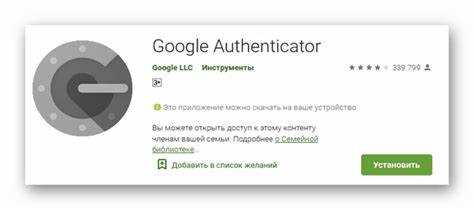
Google Authenticator может не работать по ряду причин, каждая из которых требует отдельного подхода для решения. Вот основные проблемы, с которыми могут столкнуться пользователи:
1. Несоответствие времени на устройстве
Если на вашем устройстве не настроено правильное время, приложение может генерировать неправильные коды. Google Authenticator использует время в качестве основы для создания одноразовых паролей. Убедитесь, что на вашем смартфоне включена синхронизация времени с интернет-сервером. Для этого настройте часовой пояс и включите автоматическую настройку времени в настройках устройства.
2. Проблемы с синхронизацией между устройствами
Если вы используете Google Authenticator на нескольких устройствах, возможны сбои в синхронизации кодов между ними. Особенно это актуально при миграции данных с одного телефона на другой. В таких случаях важно проверить, что на новом устройстве правильно настроены все учетные записи и синхронизированное время.
3. Неправильное удаление или перемещение приложения
Перемещение или удаление приложения Google Authenticator с телефона может привести к сбою в работе, если данные не были предварительно перенесены или сохранены в другом месте. Чтобы избежать потери доступа, всегда перед удалением приложения создавайте резервную копию или используйте функцию переноса учетных записей на новый телефон.
4. Проблемы с учетной записью Google
Если проблемы возникают с конкретной учетной записью, возможно, есть сбои на стороне Google. В таком случае попробуйте проверить доступ к аккаунту через браузер или другие сервисы. Также стоит убедиться, что в вашем аккаунте не был изменен способ двухфакторной аутентификации.
5. Устаревшая версия приложения
Если вы не обновляете Google Authenticator до последней версии, могут возникнуть проблемы с его функционированием. Обновите приложение через Google Play или App Store, чтобы использовать все актуальные функции и исправления ошибок.
6. Переход на новый телефон без правильной миграции
При смене телефона важно правильно перенести данные из старого устройства. Google предоставляет функцию переноса аккаунтов с помощью QR-кода, однако многие пользователи забывают об этом или делают это неправильно. Если вы не перенесли все нужные данные, то после смены устройства не сможете использовать Google Authenticator для входа в сервисы.
Как восстановить доступ с помощью резервных кодов
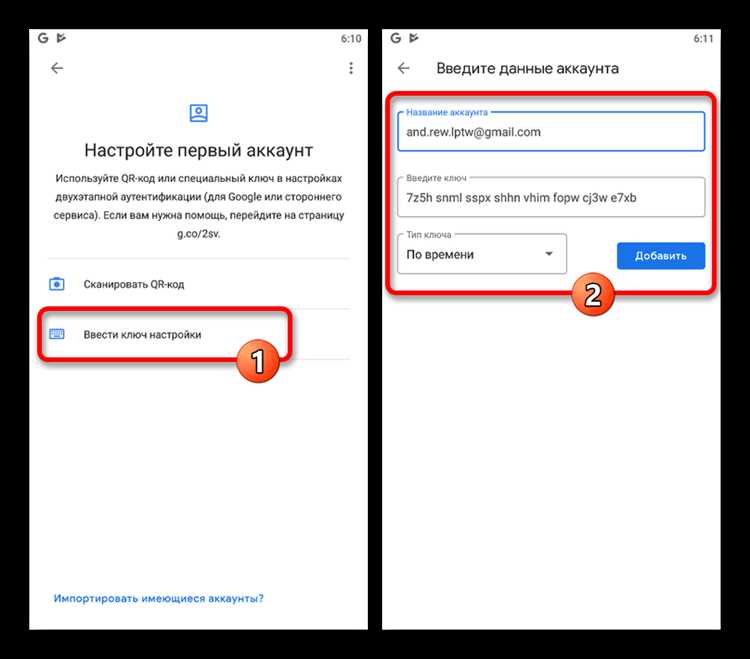
Если вы потеряли доступ к Google Authenticator, но ранее сохранили резервные коды, вы можете восстановить доступ к своему аккаунту за несколько шагов.
Резервные коды – это набор одноразовых кодов, которые предоставляются при настройке двухфакторной аутентификации. Их можно использовать, когда основной способ аутентификации недоступен.
- Шаг 1: Откройте страницу восстановления аккаунта Google.
- Шаг 2: Введите ваш логин и пароль для входа в аккаунт.
- Шаг 3: На экране для ввода кода из Google Authenticator выберите опцию «Использовать резервный код».
- Шаг 4: Введите один из резервных кодов, которые вы сохранили. Обратите внимание, что каждый код можно использовать только один раз.
- Шаг 5: Если код введен правильно, вы получите доступ к аккаунту.
После восстановления доступа не забудьте обновить настройки двухфакторной аутентификации, например, привязав новый номер телефона или настроив новый способ аутентификации. Если вы исчерпали все резервные коды, потребуется обратиться в поддержку Google для дальнейшего восстановления.
Что делать, если вы потеряли устройство с Google Authenticator

1. Используйте резервные коды
При настройке двухфакторной аутентификации в Google часто предоставляются резервные коды. Если они у вас есть, используйте их для входа в аккаунт. Эти коды можно использовать один раз и сразу после этого создать новые коды через настройки безопасности аккаунта.
2. Восстановление через Google Account
Если у вас нет резервных кодов, зайдите на страницу восстановления доступа Google: https://myaccount.google.com. Используйте опцию восстановления через номер телефона или электронную почту, чтобы подтвердить свою личность. После этого вам будет предложено восстановить доступ к Google Authenticator или переключиться на другой метод двухфакторной аутентификации, например, через SMS или приложение аутентификатора.
3. Свяжитесь с поддержкой
Если предыдущие шаги не помогли, обратитесь в службу поддержки Google. Для этого зайдите в раздел «Помощь» на странице восстановления аккаунта и выберите подходящий способ связи. Вам потребуется предоставить как можно больше информации, чтобы подтвердить свою личность и получить помощь в восстановлении доступа.
4. Использование другого устройства для Google Authenticator
Если у вас есть доступ к другому устройству, можно установить Google Authenticator на новое устройство и связать его с вашим аккаунтом. Для этого в настройках двухфакторной аутентификации выберите «Перенос аутентификатора» и следуйте инструкциям по синхронизации вашего аккаунта с новым устройством.
5. Восстановление через альтернативные методы
Если Google Authenticator не доступен, а другие методы аутентификации (например, через приложения, поддерживающие TOTP, или смс-коды) настроены на вашем аккаунте, вы можете временно использовать их. Важно настроить резервные методы, чтобы избежать проблем в будущем.
В случае потери устройства с Google Authenticator ключевым моментом является наличие подготовленных резервных решений, таких как резервные коды или настройка альтернативных методов аутентификации. Чем больше вариантов восстановления вы настроили заранее, тем проще будет решить проблему в случае утери устройства.
Как привязать новый телефон к Google Authenticator
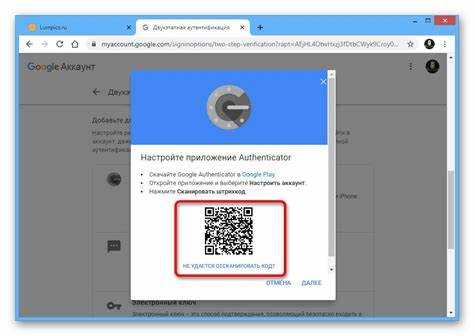
Чтобы привязать новый телефон к Google Authenticator, выполните следующие шаги:
1. Установите Google Authenticator на новый телефон. Скачайте приложение из Google Play или App Store в зависимости от операционной системы вашего устройства. Откройте приложение после установки.
2. Перейдите в настройки безопасности вашего Google-аккаунта. Зайдите в аккаунт Google на старом устройстве через браузер, выберите раздел «Безопасность» и найдите настройку двухфакторной аутентификации (2FA). Здесь будет ссылка для управления методами аутентификации.
3. Настройте новый Google Authenticator. В разделе «Двухэтапная аутентификация» нажмите на «Изменить» или «Настроить», затем выберите «Настроить приложение аутентификации». На экране появится QR-код.
4. Отсканируйте QR-код с нового телефона. В приложении Google Authenticator на новом телефоне выберите опцию «Настроить новый аккаунт» и отсканируйте QR-код, который появился на старом устройстве. Это создаст новый профиль для вашего аккаунта на новом телефоне.
5. Подтвердите привязку. Введите код, который появится в приложении Google Authenticator на новом телефоне, чтобы подтвердить правильность настройки. После этого ваш новый телефон будет привязан к аккаунту.
6. Убедитесь в успешной настройке. Проверьте, что Google Authenticator на новом телефоне генерирует корректные одноразовые коды, используя которые, вы можете войти в аккаунт Google или другие сервисы с двухфакторной аутентификацией.
Теперь ваш новый телефон будет использоваться для генерации кодов подтверждения, и старое устройство можно удалить из списка авторизованных. Не забывайте сохранить резервные коды на случай, если потеряете доступ к телефону.
Как восстановить доступ через аккаунт Google
Если вы потеряли доступ к Google Authenticator, но сохранили доступ к своему аккаунту Google, восстановление возможно без резервных кодов. Перейдите на myaccount.google.com/security и выполните вход.
В разделе «Вход в аккаунт Google» выберите «Двухэтапная аутентификация». Подтвердите личность через альтернативный способ – например, по SMS или с помощью резервного устройства, если оно привязано.
После входа нажмите «Отключить» напротив Google Authenticator, чтобы удалить старую привязку. Затем снова активируйте двухэтапную аутентификацию и привяжите новое устройство, отсканировав QR-код в установленном приложении Google Authenticator.
Если у вас нет доступа ни к одному способу подтверждения, нажмите «Другой способ входа» при попытке входа и следуйте инструкциям восстановления. Обычно потребуется подтвердить личность по заранее указанному номеру телефона или почте.
После успешного восстановления доступа обязательно обновите резервные коды и сохраните их в надёжном месте.
Использование двухфакторной аутентификации на других устройствах

При утере доступа к смартфону с Google Authenticator важно иметь резервный доступ к кодам на другом устройстве. Приложение не синхронизируется по умолчанию, поэтому потребуется перенести аккаунты вручную или заранее создать резервную копию.
Перед установкой на новое устройство выполните экспорт аккаунтов на старом телефоне. В Google Authenticator откройте меню, выберите «Экспорт аккаунтов», подтвердите личность и отсканируйте QR-код с помощью нового устройства через «Импорт аккаунтов».
Если доступа к старому устройству нет, восстановление возможно только через резервные коды, сохранённые при настройке 2FA, или с помощью обращения в поддержку сервисов, использующих двухфакторную защиту. Некоторые платформы, например, Google, позволяют изменить метод 2FA через страницу «Безопасность аккаунта», подтвердив личность и привязав новое устройство.
Альтернативные приложения, такие как Authy, поддерживают облачное хранение и синхронизацию между несколькими устройствами. Это позволяет в будущем избежать потери доступа при смене телефона.
Для надёжности рекомендуется использовать сразу два устройства: основной смартфон и резервный, например, планшет. Установите Google Authenticator на оба и сканируйте один и тот же QR-код при активации 2FA. Это обеспечит доступ к кодам даже при утере одного устройства.
Как восстановить доступ с помощью службы поддержки Google
Если вы утратили доступ к Google Authenticator и не можете пройти двухэтапную аутентификацию, перейдите на страницу восстановления аккаунта: accounts.google.com/signin/recovery. Укажите адрес электронной почты, к которому пытаетесь получить доступ, и следуйте инструкциям на экране.
Во время восстановления Google предложит подтвердить личность. Подготовьте данные: последний пароль, который вы помните, точную дату создания аккаунта, информацию об устройствах, с которых ранее входили. Чем точнее информация, тем выше шанс восстановления.
Если стандартные методы не помогают, внизу страницы нажмите «Попробовать по-другому» или «У меня нет доступа ни к одному из этих способов». Это приведет к форме обращения в поддержку. Укажите как можно больше сведений: номер телефона, резервный email, приблизительное время последнего входа, использовавшиеся сервисы Google (например, YouTube или Gmail).
Ответ от поддержки поступает на указанный контактный адрес в течение нескольких дней. Проверьте папку «Спам». Если восстановление подтверждено, следуйте инструкциям из письма для сброса настройки двухфакторной авторизации и повторной привязки Google Authenticator.
Меры предосторожности при восстановлении доступа к Google Authenticator
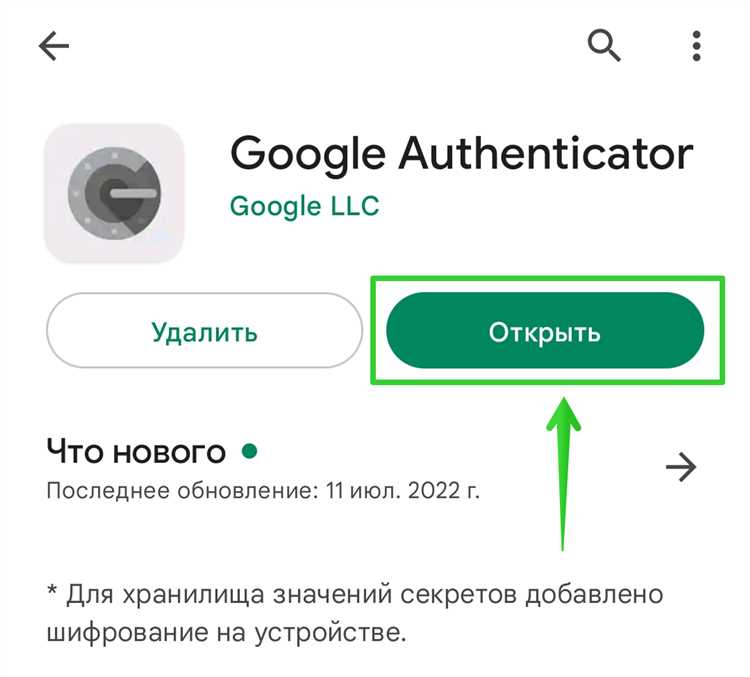
Процедура восстановления доступа к Google Authenticator сопряжена с рисками безопасности. Чтобы исключить возможность компрометации аккаунтов, соблюдайте следующие рекомендации:
- Никогда не передавайте резервные коды и QR-коды третьим лицам, даже временно. Эти данные дают полный доступ к вашему двухфакторному коду.
- Восстанавливайте доступ только через проверенные устройства, которым вы полностью доверяете. Не используйте чужие или публичные компьютеры.
- Перед началом восстановления убедитесь, что на устройстве отсутствуют вредоносные приложения. Просканируйте его антивирусом и обновите операционную систему до актуальной версии.
- Используйте надёжные пароли при входе в связанные аккаунты – не менее 12 символов, с буквами разного регистра, цифрами и символами. Избегайте одинаковых паролей на разных сервисах.
- После восстановления доступа немедленно проверьте все устройства, имеющие доступ к аккаунту, и при необходимости завершите сессии на подозрительных.
- Включите уведомления о входе и активности в аккаунтах, к которым привязан Authenticator, чтобы оперативно отслеживать попытки взлома.
- Храните резервные коды в офлайн-режиме – на бумаге или во внешнем зашифрованном хранилище, не в облаке или заметках на телефоне.
Если вы меняете телефон, не удаляйте старый Google Authenticator до успешной передачи всех токенов. Иначе вы потеряете доступ к аккаунтам без возможности восстановить их без обращения в службы поддержки.
Вопрос-ответ:
Что делать, если я потерял телефон с Google Authenticator и не могу войти в аккаунт?
Если вы потеряли устройство, на котором был установлен Google Authenticator, первым делом стоит попробовать войти в аккаунт, используя резервные коды, которые предлагались при настройке двухфакторной аутентификации. Если у вас есть доступ к резервному телефону (если он был указан), можно получить код через него. Если ничего из этого не помогает, обратитесь в службу поддержки того сервиса, для которого вы использовали Authenticator — чаще всего они предоставляют форму для восстановления доступа после проверки вашей личности.
Можно ли перенести Google Authenticator на новый телефон без старого устройства?
Если старый телефон утерян или поврежден, а вы не успели перенести приложение, тогда стандартный перенос невозможен. В этом случае нужно вручную заново подключать двухфакторную аутентификацию на новом устройстве для каждого аккаунта. Это обычно делается через настройки безопасности на сайте соответствующего сервиса. Если доступ к аккаунтам закрыт, потребуется процедура восстановления через техподдержку с подтверждением вашей личности.
Как заранее подготовиться к тому, чтобы не потерять доступ к аккаунтам через Google Authenticator?
При настройке двухфакторной аутентификации рекомендуется сохранить резервные коды, которые предлагают большинство сервисов. Эти коды можно записать на бумаге или сохранить в надёжном менеджере паролей. Также стоит добавить второй способ подтверждения входа — например, резервный номер телефона или электронную почту. А при смене телефона не забывайте сначала перенести Google Authenticator на новое устройство.
Можно ли восстановить данные Google Authenticator из резервной копии?
Google Authenticator сам по себе не синхронизирует данные с облаком и не создаёт резервные копии. Однако на устройствах Android с последними версиями система может сохранять информацию о некоторых приложениях, включая Authenticator, при наличии резервного копирования в аккаунте Google. Но это не гарантирует восстановление кодов. Надёжнее всего — вручную сохранить QR-коды или секретные ключи при настройке двухфакторной защиты, чтобы можно было восстановить её при необходимости.
Как восстановить доступ к Google Authenticator, если я сбросил настройки телефона?
Если после сброса телефона вы не сохраняли резервные коды и не переносили аккаунты на другое устройство заранее, вам придётся повторно настраивать двухфакторную аутентификацию. Для этого нужно входить в каждый сервис через резервные методы (например, через SMS или email) или обращаться в техподдержку. Некоторые сервисы позволяют отключить двухфакторную защиту временно, если вы подтвердите свою личность, и затем заново её включить уже на новом устройстве.






